word如何在文本数字混排的表格中快速提取数字?下面本篇文章给大家介绍一下两种快速提取数字的方法,希望对大家有所帮助!

虽然我们几乎每天都会用到Word,但是认真研究的话,很多有趣又实用的小技巧是我们不知道的。
这里考考大家:在Word中,如何在文本数字混排的表格中提取自己想要的数值呢?以便计算数值。这时候,可能很多人会使用复制、粘贴的方法一个个地提取出来?NO,NO,NO……这里给大家推荐1个技巧:Word查找和替换功能。
比如说,快速提取下表中的纯数字。
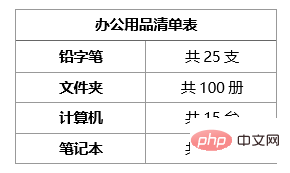
下面之所以介绍这两个方法,主要是因为它足够智能,针对的是没有规律的文本数字混排非常实用,希望大家看完之后都能在实际工作中运用起来。
具体操作方法如下:
第一步:首先将内容复制到Word文档,点击【开始】-【编辑】-【替换】按钮,或按【Ctrl+H】打开“查找和替换”对话框。
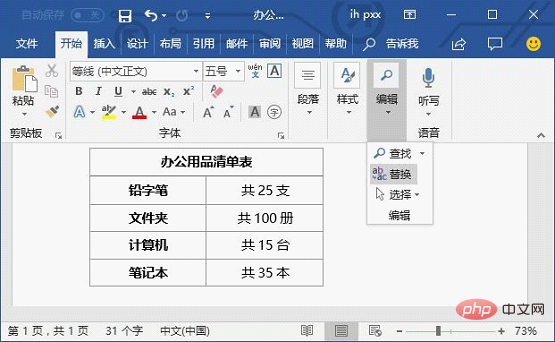
第二步:在“查找内容”文本框中输入[!0-9],在替换为文本框中不要输入内容。
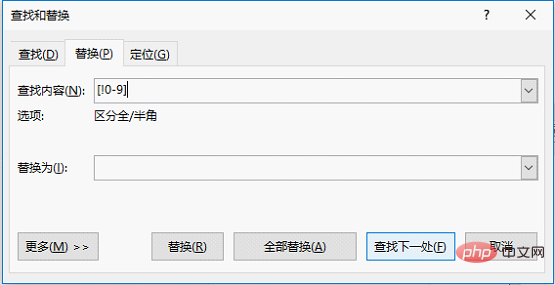
第三步:点击”更多“按钮,勾选”使用通配符“复选框。
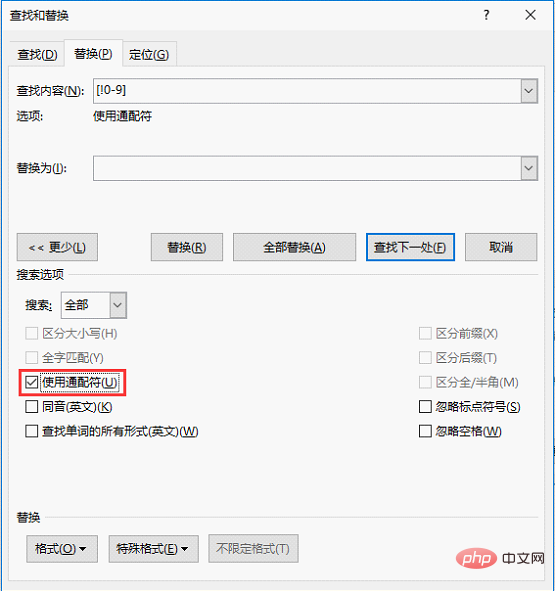
第四步:点击”全部替换“按钮,即可删除表格中的文本,保留数值,从而提取出数据。
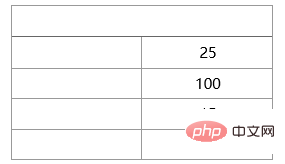
除此之外,我们还可以利用Excel来快速提取数值。EXCEL本身就是专注于数据处理的工具,因此快速的处理大量的数据是 EXCEL 的精髓。而在 EXCEL 中,我认为最快速地提取法就是:【Ctrl+E】快速填充,真的超级方便。
具体操作方法如下:
第一步:首先,将Word表格数据复制到Excel表格中。
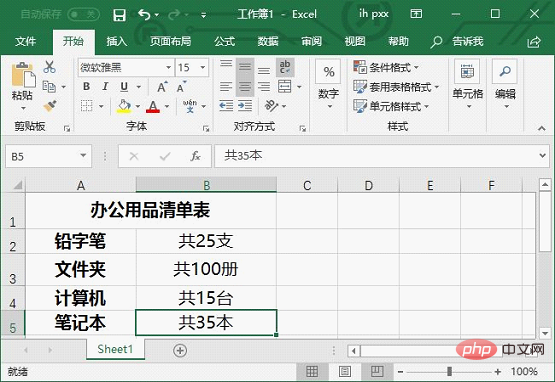
第二步:然后在一个或两个单元格输入你想要提取的数字,按【Enter】键确认。然后按【Ctrl+E】键就可以快速将剩下的数据按照第一个数据的规律,自动提取了。
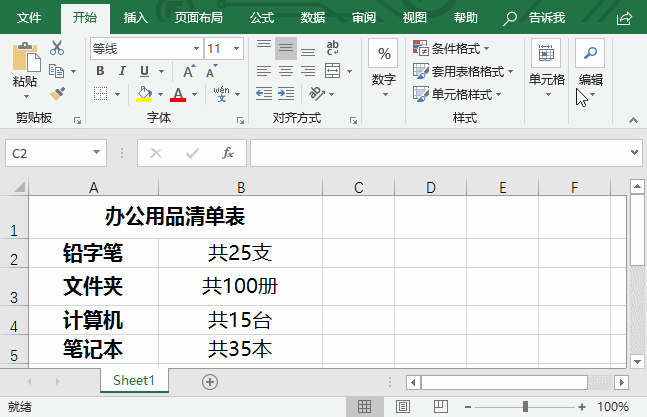
技巧提示:【Ctrl+E】键的真正作用就是:按照一定的规律批量填充数据。但需注意的是:此方法在使用时有版本限制,目前仅支持在Office 2013版以上才能操作噢~~~
总结:通过上述两种方法,就能在文本数字混排的表格中提取自己想要的数字,以便于进行数据的汇总计算。
推荐教程:《》
以上就是实用Word技巧分享:在文本数字混排的表格中快速提取数字的详细内容,更多请关注有卡有网




